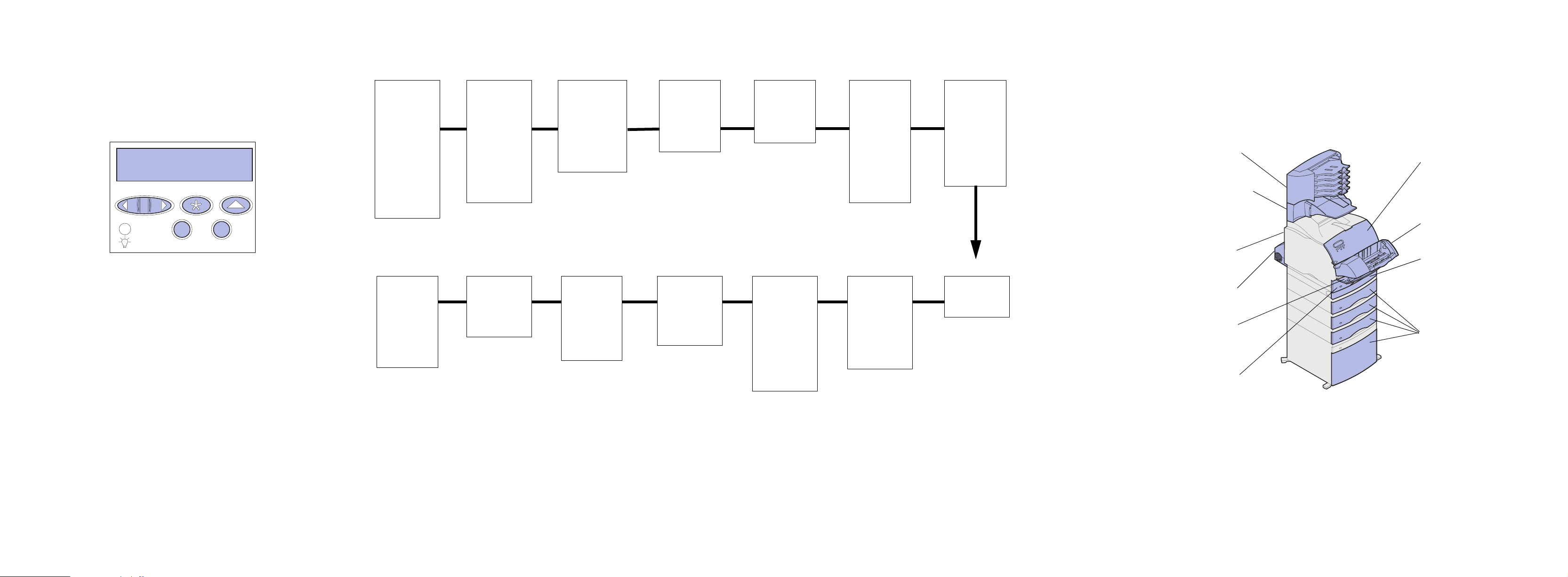
Guida rapida
Menu Emulaz.
PCL
Origine font
Nome font
Dimens. in punti
Passo
Set di simboli
Orientamento
Righe per pagina
Larghezza A4
Rinumera vassoio
CR auto. dopo LF
LF auto. dopo CR
Menu Carta
Origine carta
Dimensioni carta
Tipo di carta
Tipi personaliz.
Impost. generale
Racc. di uscita
Configura racc.
Racc. di esubero
Assegna tipo/rac.
Sostit. dimens.
Config. al. m.uso
Miglioram. buste
Grana carta
Peso carta
Caricam. carta
Impostaz. generale
Menu Fascicolaz.
Fronte/retro
Rilegatura f/r
Numero copie
pagine bianche
fascicolazione
fogli separatori
Orig. separatore
Stampa multipag.
Ordine multipag.
Vista multipag.
Bordo multipag.
Proces. cucitura
Origine cucitura
Pag. sfalsate
Menu Qualità
Risoluz. stampa
Intensità toner
PQET
PictureGrade
Menu Processo
Processo riserv.
Proc. in attesa
Annulla processo
Ripristino stamp.
Buffer di stampa
Attivare cucitr.
Reimp. racc. att.
Menu Utilità
Stampa menu
Stampa imp. rete <x>
Stampa font
Stampa directory
Impost. di fabb.
Formatta Flash
Deframmen. Flash
formatta disco
Stat. inf. proc.
Traccia esadecim.
Menu Impostaz.
Linguaggio stamp.
Risparm. energia
Salva risorsa
Destinaz. trasf.
Timeout stampa
Timeout attesa
Proseg. autom.
Rimoz. inceppam.
Protez. pagina
Lingua schermo
Control. allarme
Allarme toner
allarme graffet.
Inform. processo
Menu PostScript
Errore stampa PS
Priorità font
Menu Seriale
SmartSwitch PCL
SmartSwitch PS
Modo NPA
Buffer seriale
Buffer. processo
RS-232/RS-422
Polarità RS-422
Protoc. seriale
Robust XON
Baud
Bit di dati
Parità
Esegui DSR
Menu Rete
SmartSwitch PCL
SmartSwitch PS
Modo NPA
Buffer di rete
Buffer. processo
Impostaz. rete <x>
PS binario MAC
Menu LocalTalk
Porta LocalTalk
SmartSwitch PCL
SmartSwitch PS
Modo NPA
Buffer LocalTalk
Buffer. processo
Host NPA
Nome LocalTalk
Indirizzo LclTlk
Zona LocalTalk
Menu USB
SmartSwitch PCL
SmartSwitch PS
Modo NPA
Buffer USB
Buffer. processo
PS binario MAC
Menu Parallelo
SmartSwitch PCL
SmartSwitch PS
Modo NPA
Buffer parallelo
Buffer. processo
Stato avanzato
protocollo
Esegui inizial.
Modo parallelo 1
Modo parallelo 2
Menu Infrarossi
Porta infrarossi
SmartSwitch PCL
SmartSwitch PS
Modo NPA
Buffer IR
Buffer. processo
Dimens. finestra
Ritardo trasmis.
Veloc. baud max.
27x Incep. carta
28x Incep. carta
Sportello posteriore di:
Mailbox a 5 scomparti
Espansione di uscita
(Raccoglitore
alta capacità
e StapleSmart
non illustrati)
202 Incep. carta
Sportello posteriore
della stampante
230 Incep. carta
Sportello posteriore
dell'unità fronte/retro
200 Incep. carta
201 Incep. carta
Sportello anteriore
superiore
250 Incep. carta
Sportello anteriore inferiore
(chiuso quando è installato
l'alimentatore buste)
24x Incep. carta
Vassoio di
alimentazione integrato
230 Incep. carta
Sportello di accesso
anteriore dell'unità
fronte/retro
24x Incep. carta
Vassoi carta
260 Incep. carta
Alimentatore
buste
Menu del pannello operatore
Accesso alle aree di inceppamento carta
Lexmark T620 e T622
Stampante laser
Pannello operatore
Premere Menu per:
• Accedere ai menu quando la stampante è nello stato Pronta
• Scorrere i menu o i valori
• Aumentare o diminuire un valore numerico
• Visualizzare il menu Processo o il menu Mat. di consumo
mentre la stampante è occupata
Premere Seleziona per:
• Selezionare la voce visualizzata sulla seconda riga del
display
• Salvare la selezione come nuova impostazione predefinita
Premere Ritorna per:
• Tornare al livello di menu precedente
Premere OK per:
• Uscire dai menu e riportare la stampante allo stato Pronta
• Cancellare i messaggi
Premere Stop per:
• Interrompere temporaneamente tutte le attività di stampa
senza perdere i dati
Pronta
1
Menu
2
Seleziona 3
OK
Ritorna
5
Stop
6
4
Per accedere alle aree di inceppamento della carta, aprire gli sportelli e i
coperchi, quindi rimuovere i vassoi carta e le opzioni. L'alimentatore multiuso, se
disponibile sulla stampante, è visibile quando lo sportello anteriore inferiore è
aperto. Per individuare l'origine carta e le possibili aree di inceppamento, vedere
la figura riportata di seguito.
Avvertenza: Evitare di utilizzare utensili o altri oggetti per rimuovere
eventuali inceppamenti della carta. Ciò potrebbe provocare
danni permanenti alla stampante.
© Copyright Gennaio 2001 Lexmark International, Inc. Tutti i diritti riservati.
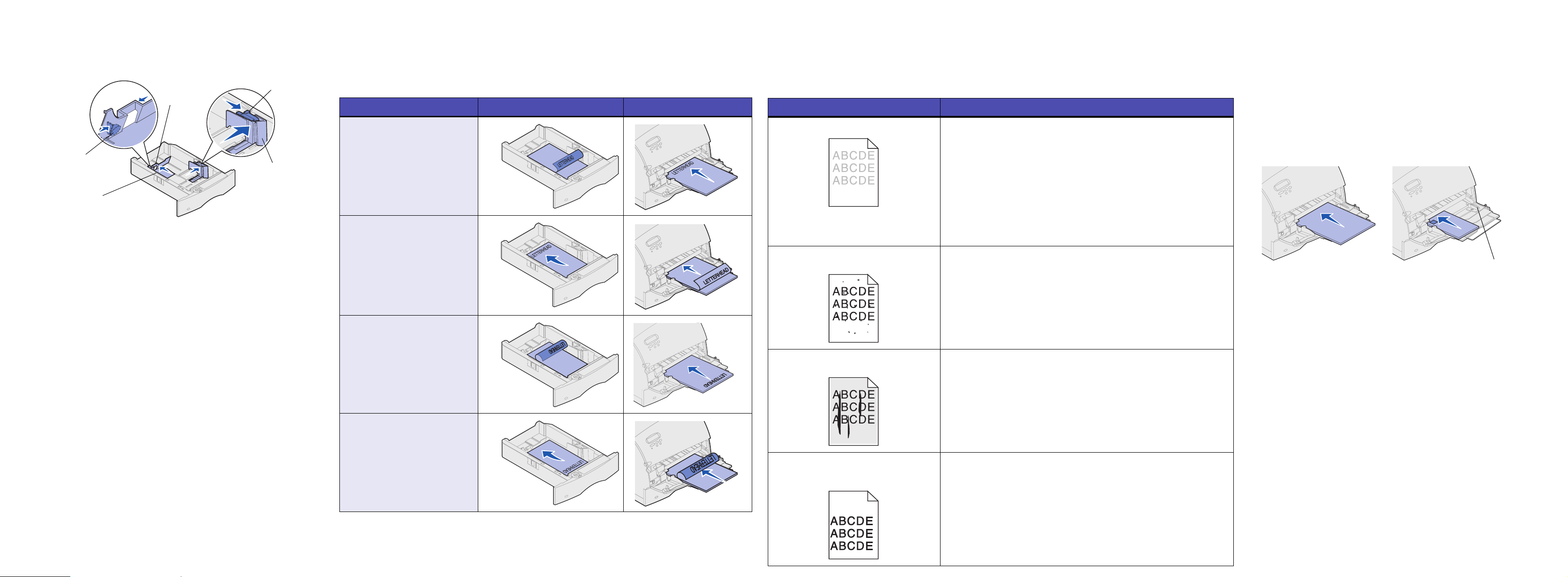
Caricamento di un vassoio carta
Tirare qui
Guida di
lunghezza
Indicatori del formato
della carta
Guida di
larghezza
Leva
della guida
di lunghezza
Caricamento della carta intestata
Problemi di qualità di stampa
Caricamento dell'alimentatore multiuso
Per caricare i materiali di stampa nei vassoi standard o in
quelli opzionali, attenersi alla procedura seguente. Tutti i
vassoi carta vengono caricati nello stesso modo.
1
Estrarre il vassoio carta.
2
Premere la linguetta della guida di larghezza e
spostarla verso l'estremità destra del vassoio.
3
Premere la leva della guida di lunghezza e farla
scorrere fino alla posizione appropriata per il
formato carta da utilizzare.
4
Posizionare la carta nel vassoio con il lato di
stampa rivolto verso il basso per la stampa su una
sola facciata e rivolto verso l'alto per la stampa
fronte/retro. Non superare il limite massimo di
caricamento.
5
Tirare la leva di larghezza carta e farla scorrere
verso sinistra in modo che aderisca al bordo della
risma.
La carta intestata deve essere caricata in base alle opzioni installate sulla stampante.
Nel vassoio carta Nell'alimentatore multiuso
Senza fascicolatore,
stampa su una sola facciata
Senza fascicolatore,
stampa fronte/retro
Senza fascicolatore,
stampa su una sola facciata
Senza fascicolatore,
stampa fronte/retro
Problema Soluzione
La stampa è troppo chiara. •È possibile che il toner sia in esaurimento. Per utilizzare il toner
rimasto, rimuovere la cartuccia afferrandola dalle apposite
maniglie. Agitare bene la cartuccia di stampa controllando che
le frecce siano rivolte verso il basso. Reinstallare la cartuccia e
premere OK.
• Cambiare l'impostazione Intensità toner nel menu Qualità.
• Se la stampa viene effettuata su una superficie irregolare,
cambiare le impostazioni Peso carta e Grana carta nel menu
Carta.
Verificare che il materiale di stampa utilizzato sia corretto.
Sulla pagina sono presenti
ombreggiature dovute al toner.
Sulla pagina stampata appaiono delle
striature.
Il processo viene stampato, ma i
margini laterali e quelli superiori non
sono corretti.
• Verificare che la cartuccia di stampa sia installata
correttamente.
• Sostituire la cartuccia di stampa.
• Se il problema persiste, sostituire il rullo di carica.
•È possibile che il toner sia in esaurimento. Per utilizzare il toner
rimasto, rimuovere la cartuccia afferrando le maniglie con
entrambe le mani, quindi agitarla. Reinstallare la stessa
cartuccia di stampa.
• Se si utilizzano moduli prestampati, accertarsi che l'inchiostro
resista a una temperatura di 212
• Accertarsi che la voce Dimensioni carta nel menu Carta sia
impostata correttamente.
• Verificare che i margini siano impostati correttamente
nell'applicazione software utilizzata.
°
C (414°F).
1 Premere il fermo di rilascio inferiore.
2 Estarrre la barra di metallo in modo che supporti le
dimensioni della carta.
3 Far scorrere verso destra la guida di larghezza della carta.
Carta e lucidi Buste
Guida di larghezza carta
Tipi di materiali di stampa e dimensioni
La stampante supporta i seguenti:
Tipi
Carta normale Etichette Carta prestamp. Busta
Cartoncino Carta di
qual.
Lucidi Carta
intestata
Dimensioni:
Letter A3 B4 Folio* Busta 9
Legal A4 B5 Statement* Busta DL
Executive A5 11x17 Busta B5
*Tale formato non è disponibile finché l'opzione Rilevam. dimens. non
viene disattivata. Per ulteriori dettagli, consultare le informazioni online.
Carta colorata
C. pers. tipo <x>
Busta C5
Busta 7 3/4
Busta 10
